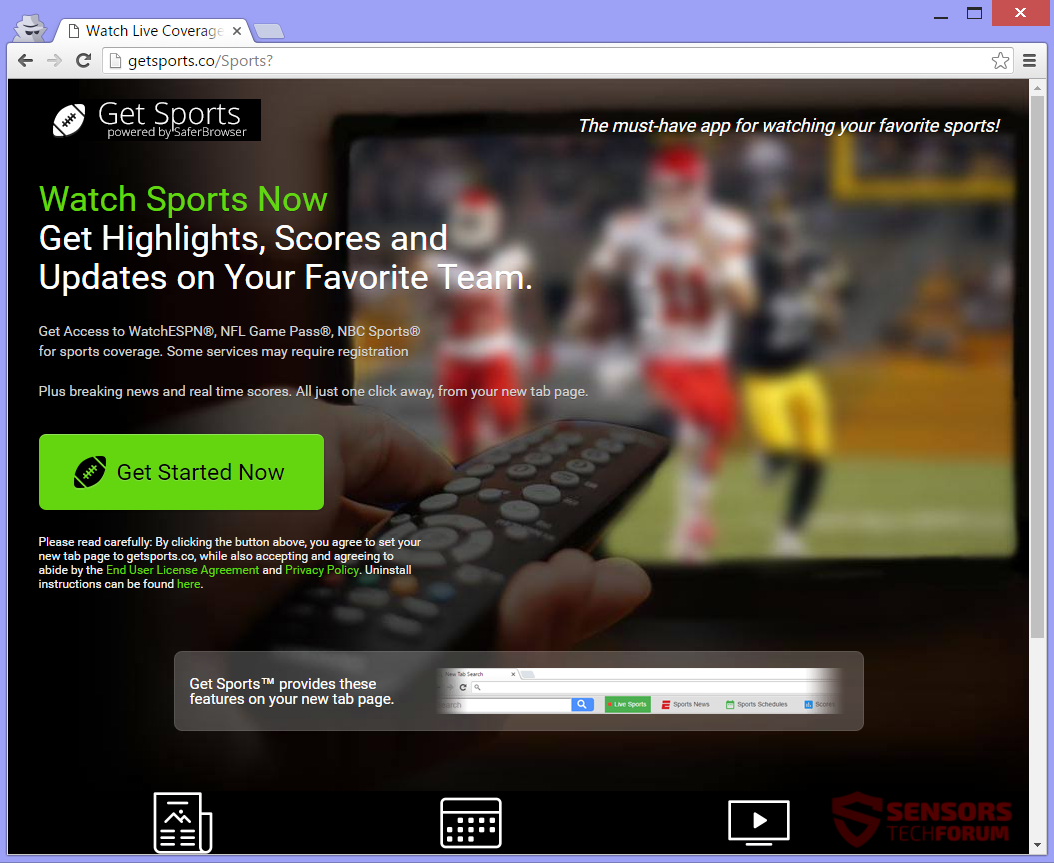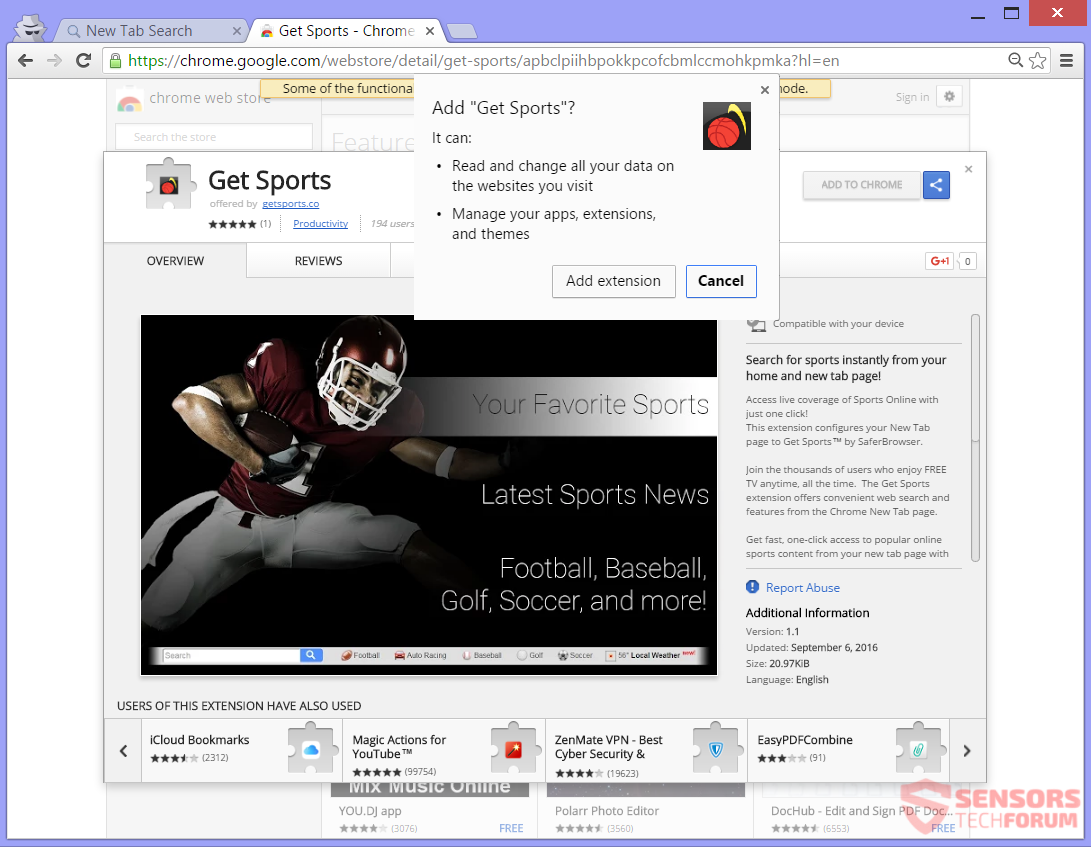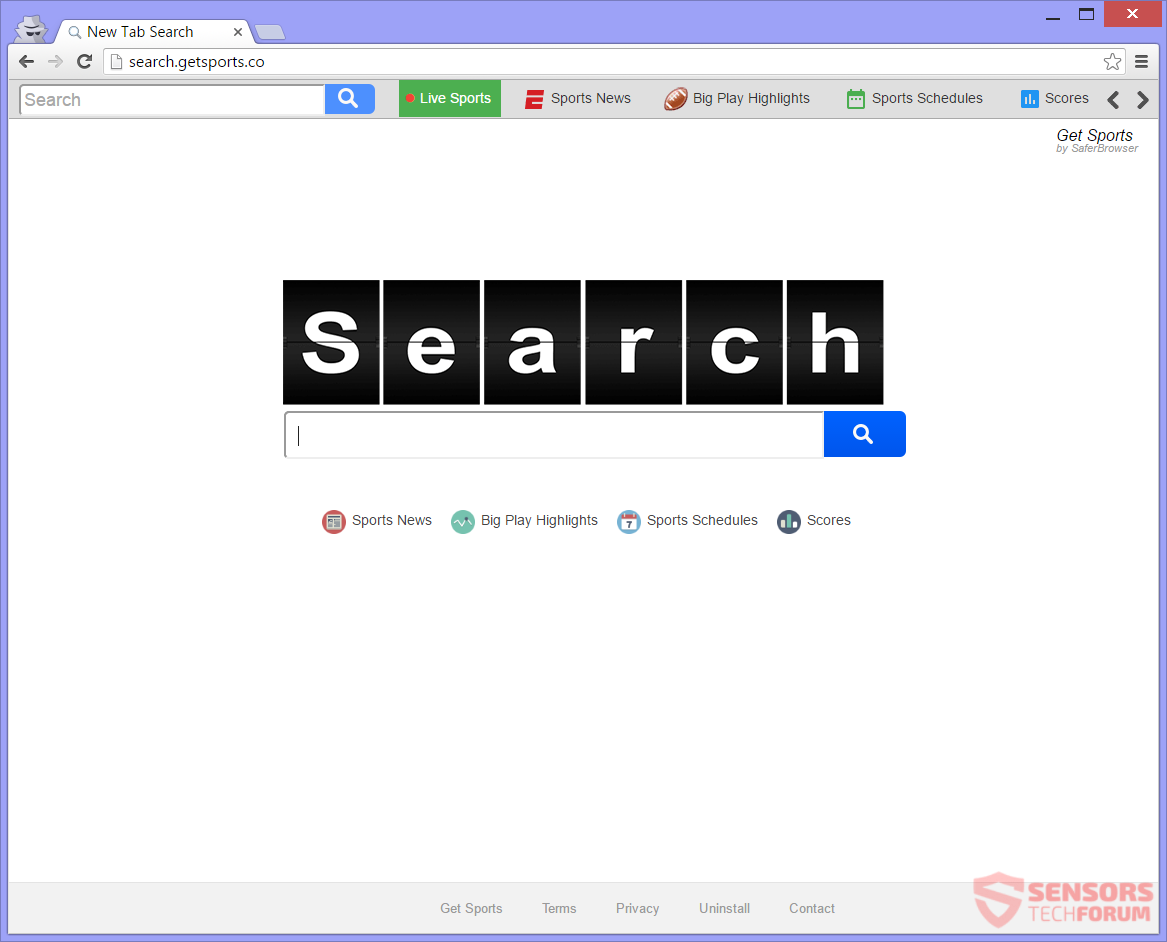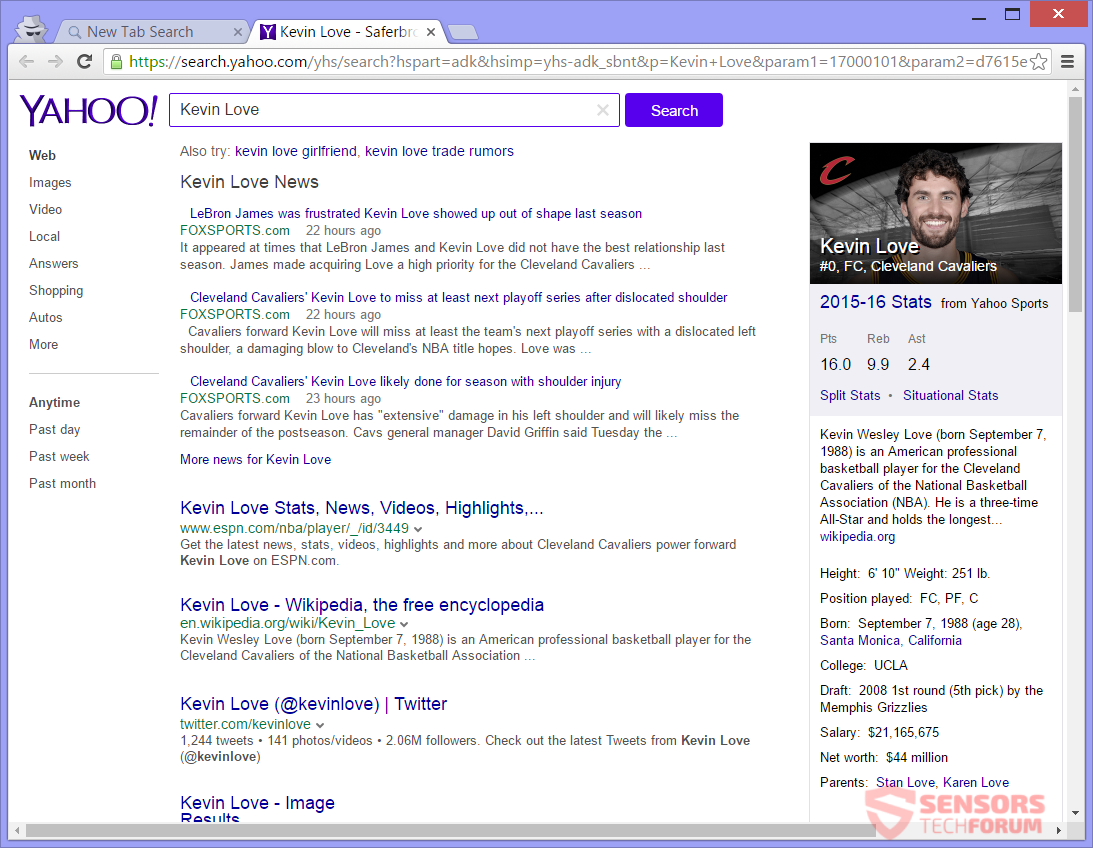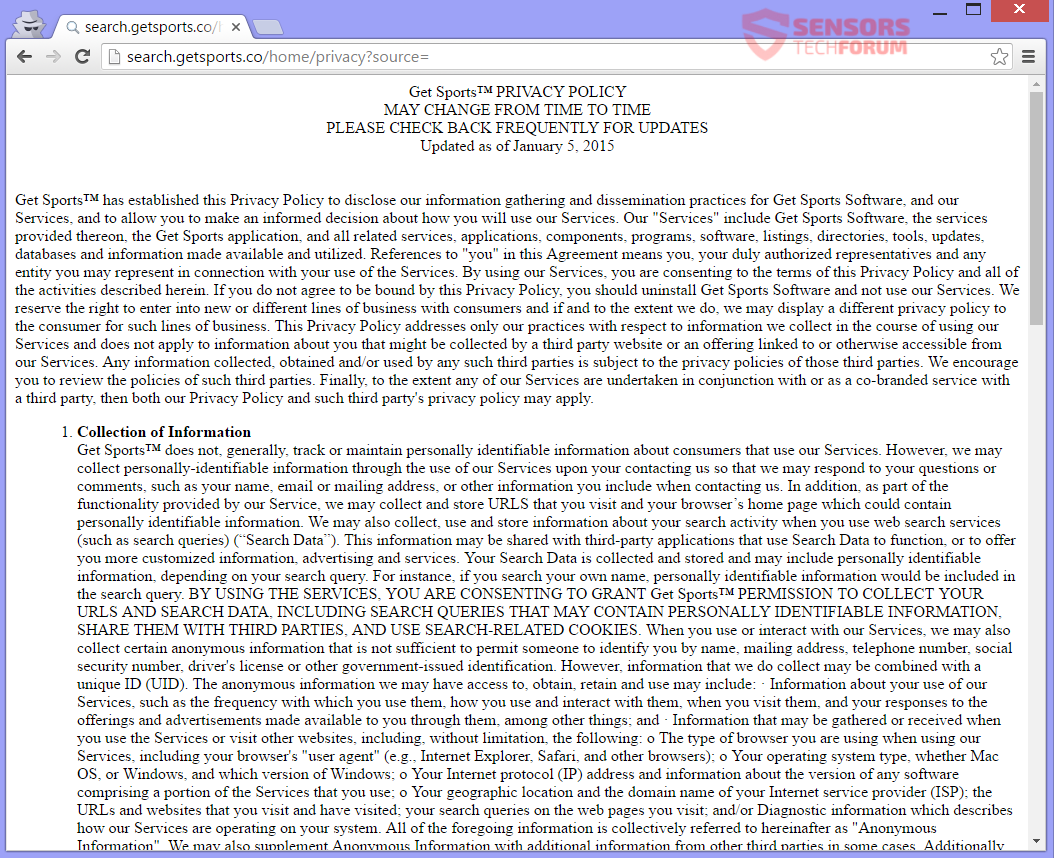Search.getsports.co belangrijkste webpagina en standaard zoek naar de browser kaper die ook wordt genoemd krijg Sports. SaferBrowser is de software-ontwikkelaar voor deze. Het bedrijf is berucht om zijn browser kaper programma's. De ongewenste applicatie verandert de nieuwe tab, homepage, en zoekmachine van de browsers die u gebruikt. Een werkbalk zal verschijnen op de top van uw browser. An-on add gekoppeld aan deze kaper kunt installeren, ook. U zult ervaren redirects. Om de kaper en al zijn bestanden te verwijderen, moet u het artikel door te lezen.

bedreiging Samenvatting
| Naam | Search.getsports.co |
| Type | Browser Kaper, PUP |
| Korte Omschrijving | De kaper kan de homepage veranderen, zoekmachine en nieuw tabblad op elk van de browser applicaties die u gebruikt. |
| Symptomen | de homepage, zoekmachine en nieuw tabblad van uw browser wordt gewijzigd in Search.getsports.co. U wordt doorgestuurd en kon reclame-inhoud te zien. |
| Distributie Methode | Freeware Installations, gebundelde pakketten |
| Detection Tool |
Zien of je systeem is getroffen door malware
Download
Malware Removal Tool
|
| Gebruikerservaring | Word lid van onze Forum om te bespreken Search.getsports.co. |

Search.getsports.co - Ways of Delivery
krijg Sports heeft meerdere manieren van levering, maar ze zijn allemaal heel populair. Eén daarvan is van derden te installeren setups. Zonder passende kennisgeving, installateurs gevonden in freeware, en gebundelde pakketten zou de kaper in uw computersysteem. Installer opstellingen zoals deze kunnen worden ingesteld om meer componenten toe te voegen, standaard. Het voorkomen van het krijgen van alle ongewenste onderdelen die zijn geïnstalleerd, is goed te doen als je merkt dat Gewoonte of Gevorderd instellingen. Je moet in staat zijn om elke extra component te heffen vanaf daar.
krijg Sports kan worden geleverd met de extensie te vinden op de GetSports.co hoofddomein van de website. Op het bovenstaande screenshot, kunt u de Google Chrome Web Store-pagina van de extensie te bekijken, die wordt gebruikt als een van de belangrijkste downloaden directories. De browser kaper redirect kan maximaal uit het omleiden van koppelingen of advertenties geladen door dubieuze websites. Browsers die worden aangetast zou kunnen zijn: Google Chrome, Internet Explorer, Mozilla Firefox, en Safari.

Search.getsports.co - More About It
Search.getsports.co is het primaire webadres voor een browser kaper die ook wordt genoemd met de naam krijg Sports. De website beweert te zijn gebruikers een one-click toegang tot sportwedstrijden en live sport sessies zoals geven ESPN en NFL. Deze diensten zijn toegankelijk via een werkbalk geplaatst in uw browser. Pas op voor de omleiding koppelingen, en de meervoudige advertenties verspreiden daaruit. De standaard zoekmachine voor uw browser zal worden ingesteld op Search.getsports.co.
Dat is hoe de zoekmachine eruit ziet:
Als uw computer de kaper, je zal constant worden doorgestuurd naar haar zoekmachine. Andere browser instellingen worden gewijzigd ten opzichte van de ongewenste software, zoals uw standaard homepage, nieuw tabblad instelling, thema's, waaronder een paar kleine degenen. De ontwikkelaar van de kaper is de SaferBrowser bedrijf. Er zijn veel omleidingen die het bedrijf heeft gemaakt, maar dit is het meest op lijkt – Search.searchglnn.com kaper redirect.
Browser uitbreiding in verband met de kaper zou kunnen worden gevonden in uw browser applicaties en de homepage kunnen worden aangepast,, nieuw tabblad, standaard zoekopdracht, en andere instellingen. Een direct gevolg van dat is de veelheid van redirects die weer te geven terwijl u surft. Informatie wordt verkregen van u en verzonden naar de servers van de Search.getsports.co ontwikkelaar. Third party filialen en partners zou een groot deel van die informatie ontvangen, ook.
De uitbreiding kan het volgende doen:
- Lees en al uw gegevens op de websites die u bezoekt veranderen
- Beheer je apps, extensies, en thema's
Het Search.getsports.co pagina filtert elke zoekopdracht die u via zijn servers. Gesponsorde inhoud en gerichte reclame zou verschijnen in de zoekresultaten elke keer dat u surfen. De reclame-inhoud kan van vele verschillende types zijn, zoals in-tekstlinks, pop-ups, pop-unders, of soortgelijke.
De afbeelding hierboven laat zien dat er een omleiding wordt gebruikt in de zoekresultaten van de Search.getsports.co pagina. Dit redirect link is een sub-domein van de kaper, en laat het kort, onder een tweede. Uw zoekopdrachten wordt gefilterd, en gegevens verkregen van hen gaat naar de sub-domein in kwestie te worden verzonden. Volgende, je naar de pagina met zoekresultaten van een legitieme zoekmachine te zien. Uit de onderstaande snapshot kun je een voorbeeld zien dat de pagina met zoekresultaten van Yahoo:
Je moet voorzichtig zijn met elke zoekterm die u schrijft Inside Search spaties, vooral als haar geloofsbrieven, accountgegevens of persoonlijke gegevens. Lees verder om erachter te komen welke informatie precies wordt verzameld over uw online activiteiten en u.

Search.getsports.co - Privacy Policy
In het Privacybeleid van Search.getsports.co Vermeld wordt dat zowel persoonlijk als niet-persoonlijke gegevens worden verkregen door de hacker. Het SaferBrowser bedrijf heeft nog geen wijzigingen heeft aangebracht in de Privacy Policy van haar programma's met browser hijacking mogelijkheden sinds het begin van het jaar. Alle gegevens die worden verzameld van u zou kunnen worden gedeeld met derde partijen die mogelijk partners van SaferBrowser.
Het beleid beschrijft dat de informatie die wordt verzameld is:
- Zoekopdrachten en alle gegevens die u typt in zoekopdrachten
- Zoek gegevens en bijzonderheden van zoekopdrachten
- Land van verblijf, thuisadres
- URL's en clicks
- IP-adres
- browser (versie en het type)
- Naam, onderwijs, belangen
- communicatie voorkeuren
- Telefoon nummer
- Besturingssysteem (plus andere gerelateerde gegevens)
U kunt het beleid zien in deze screenshot:
Het lezen van het hele privacybeleid onthult een verklaring van de wijze waarop het gebruik van een toepassing of dienst die verband houdt met de Search.getsports.co website zal automatisch worden beschouwd als een goedkeuring voor het verzamelen van gegevens. Het SaferBrowser bedrijf verzamelt informatie over u en uw surfgedrag. De website maakt gebruik van browser cookies, plus andere volgtechnologieën, zoals web beacons, Voor meer informatie verzamelen. Je moet voorzichtig zijn tijdens het gebruik van de zoektocht van de kaper en wanneer u surfen op het web.

Volledig verwijderen Search.getsports.co
Verwijderen Search.getsports.co handmatig van uw computer, volg de instructies voor het verwijderen stap-voor-stap hieronder gegeven. In het geval dat het handmatig verwijderen niet te ontdoen van de browser kaper volledig, je moet zoeken naar en verwijder eventuele overgebleven onderdelen met een geavanceerde anti-malware gereedschap. Dergelijke software zorgt ervoor dat uw computer veilig in de toekomst.
- Windows
- Mac OS X
- Google Chrome
- Mozilla Firefox
- Microsoft Edge
- Safari
- Internet Explorer
- Stop Push Pop-ups
Hoe Search.getsports.co uit Windows te verwijderen.
Stap 1: Scan op Search.getsports.co met SpyHunter Anti-Malware Tool



Stap 2: Start uw pc op in de veilige modus





Stap 3: Verwijder Search.getsports.co en bijbehorende software van Windows
Hier is een methode om in een paar eenvoudige stappen die moeten in staat zijn om de meeste programma's te verwijderen. Geen probleem als u Windows 10, 8, 7, Vista of XP, die stappen zal de klus te klaren. Slepen van het programma of de map naar de prullenbak kan een zeer slechte beslissing. Als je dat doet, stukjes van het programma worden achtergelaten, en dat kan leiden tot een instabiel werk van uw PC, fouten met het bestandstype verenigingen en andere onaangename activiteiten. De juiste manier om een programma te krijgen van je computer is deze ook te verwijderen. Om dat te doen:


 Volg de instructies hierboven en u zult succesvol kan verwijderen de meeste programma's.
Volg de instructies hierboven en u zult succesvol kan verwijderen de meeste programma's.
Stap 4: Maak alle registers schoon, Created by Search.getsports.co on Your PC.
De doorgaans gericht registers van Windows-machines zijn de volgende:
- HKEY_LOCAL_MACHINE Software Microsoft Windows CurrentVersion Run
- HKEY_CURRENT_USER Software Microsoft Windows CurrentVersion Run
- HKEY_LOCAL_MACHINE Software Microsoft Windows CurrentVersion RunOnce
- HKEY_CURRENT_USER Software Microsoft Windows CurrentVersion RunOnce
U kunt ze openen door het openen van het Windows-register-editor en met weglating van alle waarden, gemaakt door Search.getsports.co daar. Dit kan gebeuren door de stappen onder:


 Tip: Om een virus gecreëerd waarde te vinden, U kunt met de rechtermuisknop op te klikken en klik op "Wijzigen" om te zien welk bestand het is ingesteld om te werken. Als dit het virus bestand locatie, Verwijder de waarde.
Tip: Om een virus gecreëerd waarde te vinden, U kunt met de rechtermuisknop op te klikken en klik op "Wijzigen" om te zien welk bestand het is ingesteld om te werken. Als dit het virus bestand locatie, Verwijder de waarde.
Video Removal Guide for Search.getsports.co (Windows).
Verwijder Search.getsports.co van Mac OS X.
Stap 1: Uninstall Search.getsports.co and remove related files and objects





Uw Mac toont dan een lijst met items die automatisch worden gestart wanneer u zich aanmeldt. Zoek naar verdachte apps die identiek zijn aan of lijken op Search.getsports.co. Controleer de app die u wilt stoppen automatisch worden uitgevoerd en selecteer vervolgens op de Minus ("-") icoon om het te verbergen.
- Ga naar vinder.
- In de zoekbalk typt u de naam van de app die u wilt verwijderen.
- Boven de zoekbalk veranderen de twee drop down menu's om "System Files" en "Zijn inbegrepen" zodat je alle bestanden in verband met de toepassing kunt zien die u wilt verwijderen. Houd er rekening mee dat sommige van de bestanden kunnen niet worden gerelateerd aan de app, zodat heel voorzichtig welke bestanden u wilt verwijderen.
- Als alle bestanden zijn gerelateerd, houd de ⌘ + A knoppen om ze te selecteren en dan rijden ze naar "Trash".
In het geval dat u Search.getsports.co niet kunt verwijderen via Stap 1 bovenstaand:
In het geval dat u niet het virus bestanden en objecten in uw Applications of andere plaatsen waar we hierboven hebben laten zien te vinden, kunt u handmatig zoeken voor hen in de bibliotheken van je Mac. Maar voordat je dit doet, Lees de disclaimer hieronder:



U kunt dezelfde procedure herhalen met de volgende andere: Bibliotheek directories:
→ ~ / Library / LaunchAgents
/Library / LaunchDaemons
Tip: ~ Er is met opzet, omdat het leidt tot meer LaunchAgents.
Stap 2: Scan for and remove Search.getsports.co files from your Mac
Wanneer u problemen ondervindt op uw Mac als gevolg van ongewenste scripts en programma's zoals Search.getsports.co, de aanbevolen manier van het elimineren van de dreiging is met behulp van een anti-malware programma. SpyHunter voor Mac biedt geavanceerde beveiligingsfuncties samen met andere modules die de beveiliging van uw Mac verbeteren en in de toekomst beschermen.
Video Removal Guide for Search.getsports.co (Mac)
Verwijder Search.getsports.co uit Google Chrome.
Stap 1: Start Google Chrome en open het drop-menu

Stap 2: Beweeg de cursor over "Gereedschap" en vervolgens het uitgebreide menu kiest "Extensions"

Stap 3: Van de geopende "Extensions" menu vinden de ongewenste uitbreiding en klik op de "Verwijderen" knop.

Stap 4: Nadat de extensie wordt verwijderd, Google Chrome opnieuw starten door het sluiten van de rode "X" knop aan de rechter bovenhoek en opnieuw starten.
Verwijder Search.getsports.co van Mozilla Firefox.
Stap 1: Start Mozilla Firefox. Open het menu venster:

Stap 2: Selecteer "Add-ons" symbool uit het menu.

Stap 3: Selecteer de ongewenste uitbreiding en klik op "Verwijderen"

Stap 4: Nadat de extensie wordt verwijderd, herstart Mozilla Firefox door het sluiten van de rode "X" knop aan de rechter bovenhoek en opnieuw starten.
Verwijder Search.getsports.co uit Microsoft Edge.
Stap 1: Start Edge-browser.
Stap 2: Open het drop-menu door op het pictogram in de rechterbovenhoek te klikken.

Stap 3: Uit het drop menu selecteren "Extensions".

Stap 4: Kies de vermoedelijke kwaadaardige extensie die u wilt verwijderen en klik vervolgens op het tandwielpictogram.

Stap 5: Verwijder de kwaadaardige extensie door naar beneden te scrollen en vervolgens op Verwijderen te klikken.

Verwijder Search.getsports.co uit Safari
Stap 1: Start de Safari-app.
Stap 2: Na uw muis cursor naar de bovenkant van het scherm, klik op de Safari-tekst om het vervolgkeuzemenu te openen.
Stap 3: Vanuit het menu, Klik op "Voorkeuren".

Stap 4: Nadien, selecteer het tabblad 'Extensies'.

Stap 5: Klik eenmaal op de extensie die u wilt verwijderen.
Stap 6: Klik op 'Verwijderen'.

Een pop-up venster waarin wordt gevraagd om een bevestiging te verwijderen de verlenging. Kiezen 'Uninstall' opnieuw, en Search.getsports.co wordt verwijderd.
Verwijder Search.getsports.co uit Internet Explorer.
Stap 1: Start Internet Explorer.
Stap 2: Klik op het tandwielpictogram met het label 'Extra' om het vervolgkeuzemenu te openen en selecteer 'Invoegtoepassingen beheren'

Stap 3: In het venster 'Invoegtoepassingen beheren'.

Stap 4: Selecteer de extensie die u wilt verwijderen en klik vervolgens op 'Uitschakelen'. Een pop-up venster zal verschijnen om u te informeren dat u op het punt om de geselecteerde extensie uit te schakelen zijn, en wat meer add-ons kan net zo goed worden uitgeschakeld. Laat alle vakjes aangevinkt, en klik op 'Uitschakelen'.

Stap 5: Nadat de ongewenste uitbreiding is verwijderd, herstart Internet Explorer door het te sluiten via de rode 'X'-knop in de rechterbovenhoek en start het opnieuw.
Verwijder pushmeldingen uit uw browsers
Schakel pushmeldingen van Google Chrome uit
Om pushberichten uit de Google Chrome-browser uit te schakelen, volgt u de onderstaande stappen:
Stap 1: Ga naar Instellingen in Chrome.

Stap 2: In Instellingen, selecteer “Geavanceerde instellingen":

Stap 3: Klik "Inhoudsinstellingen":

Stap 4: Open "meldingen":

Stap 5: Klik op de drie stippen en kies Blokkeren, Bewerken of opties verwijderen:

Verwijder pushmeldingen in Firefox
Stap 1: Ga naar Firefox-opties.

Stap 2: Ga naar Instellingen", typ "meldingen" in de zoekbalk en klik op "Instellingen":

Stap 3: Klik op "Verwijderen" op een site waarvan u de meldingen wilt verwijderen en klik op "Wijzigingen opslaan"

Stop pushmeldingen op Opera
Stap 1: In opera, pers ALT + P om naar Instellingen te gaan.

Stap 2: In Zoeken instellen, typ "Inhoud" om naar Inhoudsinstellingen te gaan.

Stap 3: Open Meldingen:

Stap 4: Doe hetzelfde als met Google Chrome (hieronder uitgelegd):

Elimineer pushmeldingen op Safari
Stap 1: Open Safari-voorkeuren.

Stap 2: Kies het domein waar u graag push-pop-ups naartoe wilt en verander naar "Ontkennen" van "Toestaan".
Search.getsports.co-FAQ
What Is Search.getsports.co?
The Search.getsports.co threat is adware or browser redirect virus.
Het kan uw computer aanzienlijk vertragen en advertenties weergeven. Het belangrijkste idee is dat uw informatie waarschijnlijk wordt gestolen of dat er meer advertenties op uw apparaat verschijnen.
De makers van dergelijke ongewenste apps werken met pay-per-click-schema's om ervoor te zorgen dat uw computer risicovolle of verschillende soorten websites bezoekt waarmee ze geld kunnen genereren. Dit is de reden waarom het ze niet eens kan schelen welke soorten websites in de advertenties worden weergegeven. Dit maakt hun ongewenste software indirect riskant voor uw besturingssysteem.
What Are the Symptoms of Search.getsports.co?
Er zijn verschillende symptomen waar u op moet letten wanneer deze specifieke dreiging en ook ongewenste apps in het algemeen actief zijn:
Symptoom #1: Uw computer kan traag worden en over het algemeen slechte prestaties leveren.
Symptoom #2: Je hebt werkbalken, add-ons of extensies in uw webbrowsers die u zich niet kunt herinneren.
Symptoom #3: Je ziet alle soorten advertenties, zoals door advertenties ondersteunde zoekresultaten, pop-ups en omleidingen om willekeurig te verschijnen.
Symptoom #4: Je ziet geïnstalleerde apps automatisch op je Mac draaien en je herinnert je niet meer dat je ze hebt geïnstalleerd.
Symptoom #5: U ziet verdachte processen in uw Taakbeheer.
Als u een of meer van deze symptomen ziet, dan raden beveiligingsexperts aan om je computer te controleren op virussen.
Welke soorten ongewenste programma's zijn er?
Volgens de meeste malware-onderzoekers en cyberbeveiligingsexperts, de bedreigingen die momenteel van invloed kunnen zijn op uw apparaat kunnen zijn frauduleuze antivirussoftware, adware, browser hijackers, clickers, nep-optimizers en alle vormen van PUP's.
Wat te doen als ik een "virus" like Search.getsports.co?
Met een paar simpele handelingen. Eerst en vooral, het is absoluut noodzakelijk dat u deze stappen volgt:
Stap 1: Zoek een veilige computer en verbind het met een ander netwerk, niet degene waarin je Mac is geïnfecteerd.
Stap 2: Verander al uw wachtwoorden, beginnend met uw e-mailwachtwoorden.
Stap 3: in staat stellen twee-factor authenticatie ter bescherming van uw belangrijke accounts.
Stap 4: Bel uw bank naar uw creditcardgegevens wijzigen (geheime code, etc.) als je je creditcard hebt bewaard voor online winkelen of online activiteiten hebt gedaan met je kaart.
Stap 5: Zorg ervoor dat bel uw ISP (Internetprovider of provider) en hen vragen om uw IP-adres te wijzigen.
Stap 6: Verander jouw Wifi wachtwoord.
Stap 7: (Facultatief): Zorg ervoor dat u alle apparaten die op uw netwerk zijn aangesloten op virussen scant en herhaal deze stappen als ze worden getroffen.
Stap 8: Installeer anti-malware software met realtime bescherming op elk apparaat dat u heeft.
Stap 9: Probeer geen software te downloaden van sites waar u niets van af weet en blijf er vanaf websites met een lage reputatie in het algemeen.
Als u deze aanbevelingen opvolgt, uw netwerk en alle apparaten zullen aanzienlijk veiliger worden tegen alle bedreigingen of informatie-invasieve software en ook in de toekomst virusvrij en beschermd zijn.
How Does Search.getsports.co Work?
Eenmaal geïnstalleerd, Search.getsports.co can data verzamelen gebruik trackers. Deze gegevens gaan over uw surfgedrag op internet, zoals de websites die u bezoekt en de zoektermen die u gebruikt. Vervolgens wordt het gebruikt om u te targeten met advertenties of om uw gegevens aan derden te verkopen.
Search.getsports.co can also andere schadelijke software naar uw computer downloaden, zoals virussen en spyware, die kunnen worden gebruikt om uw persoonlijke gegevens te stelen en risicovolle advertenties weer te geven, die kunnen doorverwijzen naar virussites of oplichting.
Is Search.getsports.co Malware?
De waarheid is dat PUP's (adware, browser hijackers) zijn geen virussen, maar kan net zo gevaarlijk zijn omdat ze u mogelijk laten zien en omleiden naar malwarewebsites en oplichtingspagina's.
Veel beveiligingsexperts classificeren potentieel ongewenste programma's als malware. Dit komt door de ongewenste effecten die PUP's kunnen veroorzaken, zoals het weergeven van opdringerige advertenties en het verzamelen van gebruikersgegevens zonder medeweten of toestemming van de gebruiker.
About the Search.getsports.co Research
De inhoud die we publiceren op SensorsTechForum.com, this Search.getsports.co how-to removal guide included, is het resultaat van uitgebreid onderzoek, hard werken en de toewijding van ons team om u te helpen de specifieke, adware-gerelateerd probleem, en herstel uw browser en computersysteem.
How did we conduct the research on Search.getsports.co?
Houd er rekening mee dat ons onderzoek is gebaseerd op onafhankelijk onderzoek. We hebben contact met onafhankelijke beveiligingsonderzoekers, waardoor we dagelijks updates ontvangen over de nieuwste malware, adware, en definities van browserkapers.
Bovendien, the research behind the Search.getsports.co threat is backed with VirusTotal.
Om deze online dreiging beter te begrijpen, raadpleeg de volgende artikelen die deskundige details bieden:.